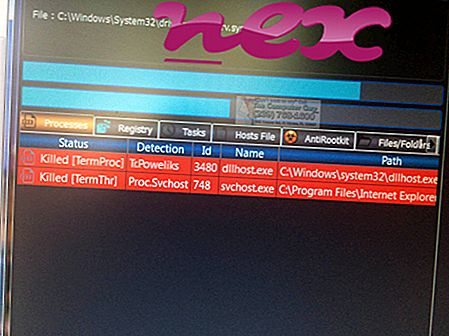Η διαδικασία που είναι γνωστή ως App ή WebBar ανήκει στο λογισμικό WebBar Toolbar ή στο Web Bar από το Web Bar Media.
Περιγραφή: Το Winwb.exe δεν είναι απαραίτητο για τα Windows και συχνά προκαλεί προβλήματα. Το αρχείο winwb.exe βρίσκεται σε έναν υποφάκελο του "C: \ Program Files" (κυρίως C: \ Program Files \ WebBarMedia \ 5.5.6310.18878 \ ). Τα γνωστά μεγέθη αρχείων στα Windows 10/8/7 / XP είναι 197.352 byte (60% όλων των εμφανίσεων), 200.936 bytes ή 482.536 bytes.
Το πρόγραμμα έχει ένα ορατό παράθυρο. Δεν υπάρχουν πληροφορίες αρχείου. Το αρχείο είναι αρχείο υπογεγραμμένο Verisign. Το Winwb.exe δεν είναι ένα βασικό αρχείο Windows. Συνεπώς, η τεχνική αξιοπιστία είναι 49% επικίνδυνη .
Κατάργηση εγκατάστασης αυτής της παραλλαγής: Σε περίπτωση προβλημάτων με το winwb.exe, μπορείτε να χρησιμοποιήσετε την υποστήριξη του εκδότη λογισμικού ή να απεγκαταστήσετε το λογισμικό του WebBar Toolbar μέσω του Πίνακα Ελέγχου των Windows / Προσθαφαίρεση προγραμμάτων (Windows XP) ή Προγράμματα και δυνατότητες (Windows 10 / 7).Αν το winwb.exe βρίσκεται σε έναν υποφάκελο του φακέλου προφίλ του χρήστη, η αξιολόγηση ασφαλείας είναι 59% επικίνδυνη . Το μέγεθος του αρχείου είναι 198.376 bytes (33% όλων των εμφανίσεων), 194.280 bytes ή 201.448 byte. Το πρόγραμμα έχει ένα ορατό παράθυρο. Πρόκειται για ένα αρχείο υπογεγραμμένο Verisign. Η διαδικασία φορτώνεται κατά τη διάρκεια της διαδικασίας εκκίνησης των Windows (ανατρέξτε στην ενότητα Κλειδί μητρώου: Εκτέλεση). Το αρχείο δεν είναι αρχείο συστήματος των Windows. Δεν υπάρχουν πληροφορίες αρχείου.
Κατάργηση εγκατάστασης αυτής της παραλλαγής: Σε περίπτωση τυχόν προβλημάτων με το winwb.exe, μπορείτε να χρησιμοποιήσετε το λογισμικό υποστήριξης του εκδότη λογισμικού [1] [2] ή να απεγκαταστήσετε το λογισμικό της Γραμμής εργαλείων WebBar ή του WebBar μέσω του Πίνακα Ελέγχου των Windows / Προσθαφαίρεση προγραμμάτων (Windows XP) Προγράμματα και λειτουργίες (Windows 10/8/7).
Σημαντικό: Θα πρέπει να ελέγξετε τη διαδικασία winwb.exe στον υπολογιστή σας για να δείτε αν πρόκειται για απειλή. Αν η εφαρμογή έχει αλλάξει τη μηχανή αναζήτησης και τη σελίδα εκκίνησης του προγράμματος περιήγησης, μπορείτε να ανακτήσετε τις προεπιλεγμένες ρυθμίσεις του προγράμματος περιήγησης ως εξής:
Επαναφέρετε τις προεπιλεγμένες ρυθμίσεις του προγράμματος περιήγησης για ▾ του Internet Explorer- Στον Internet Explorer, πατήστε το συνδυασμό πλήκτρων Alt + X για να ανοίξετε το μενού Εργαλεία .
- Κάντε κλικ στις επιλογές Internet .
- Κάντε κλικ στην καρτέλα Για προχωρημένους .
- Κάντε κλικ στο κουμπί Επαναφορά ....
- Ενεργοποιήστε την επιλογή Διαγραφή προσωπικών ρυθμίσεων .
- Αντιγράψτε το chrome: // settings / resetProfileSettings στη γραμμή διευθύνσεων του προγράμματος περιήγησης Chrome.
- Κάντε κλικ στην επιλογή Επαναφορά .
- Αντιγράψτε περίπου: υποστήριξη στη γραμμή διευθύνσεων του προγράμματος περιήγησης του Firefox.
- Κάντε κλικ στην επιλογή Ανανέωση του Firefox .
Τα ακόλουθα προγράμματα έχουν επίσης αποδειχθεί χρήσιμα για μια βαθύτερη ανάλυση: Ένας Διαχειριστής εργασιών ασφαλείας εξετάζει την ενεργή διαδικασία winwb στον υπολογιστή σας και σαφώς σας λέει τι κάνει. Το πολύ γνωστό εργαλείο B anti-malware του Malwarebytes σας λέει εάν το winwb.exe στον υπολογιστή σας εμφανίζει ενοχλητικές διαφημίσεις, επιβραδύνοντάς το. Αυτός ο τύπος ανεπιθύμητου προγράμματος adware δεν θεωρείται από κάποιο λογισμικό προστασίας από ιούς ως ιό και ως εκ τούτου δεν επισημαίνεται για καθαρισμό.
Ένας καθαρός και τακτοποιημένος υπολογιστής είναι η βασική απαίτηση για την αποφυγή προβλημάτων υπολογιστή. Αυτό σημαίνει τη λειτουργία σάρωσης για κακόβουλο λογισμικό, τον καθαρισμό του σκληρού σας δίσκου χρησιμοποιώντας προγράμματα 1 cleanmgr και 2 sfc / scannow, 3 προγράμματα απεγκατάστασης που δεν χρειάζεστε πια, έλεγχος προγραμμάτων Autostart (χρησιμοποιώντας 4 msconfig) και ενεργοποίηση της λειτουργίας Αυτόματης Ενημέρωσης των Windows 5. Να θυμάστε πάντα να εκτελείτε περιοδικά αντίγραφα ασφαλείας ή τουλάχιστον να ορίζετε σημεία επαναφοράς.
Εάν αντιμετωπίσετε ένα πραγματικό πρόβλημα, προσπαθήστε να ανακαλέσετε το τελευταίο πράγμα που κάνατε ή το τελευταίο πράγμα που εγκαταστήσατε πριν εμφανιστεί το πρόβλημα για πρώτη φορά. Χρησιμοποιήστε την εντολή 6 resmon για να προσδιορίσετε τις διαδικασίες που προκαλούν το πρόβλημά σας. Ακόμα και για σοβαρά προβλήματα, αντί για επανεγκατάσταση των Windows, είναι καλύτερα να επισκευάσετε την εγκατάστασή σας ή, για Windows 8 και νεότερες εκδόσεις, να εκτελέσετε την εντολή 7 DISM.exe / Online / Cleanup-image / Restorehealth. Αυτό σας επιτρέπει να επισκευάσετε το λειτουργικό σύστημα χωρίς απώλεια δεδομένων.
fservice.exe ucx01000.sys rzsdkservice.exe winwb.exe avastbrowsercrashhandler64.exe sfhlp01.sys optproreminder.exe ext_driver.exe adobe akrobat aktualizácia service.exe launcher.bat - wait psksvc.exe